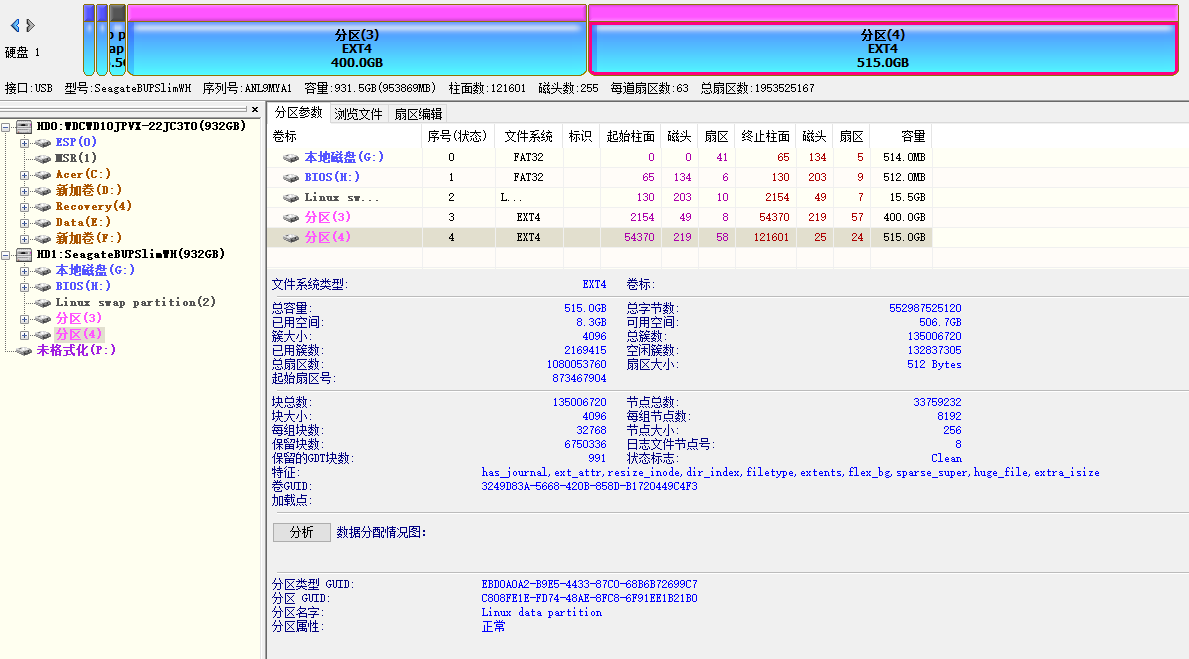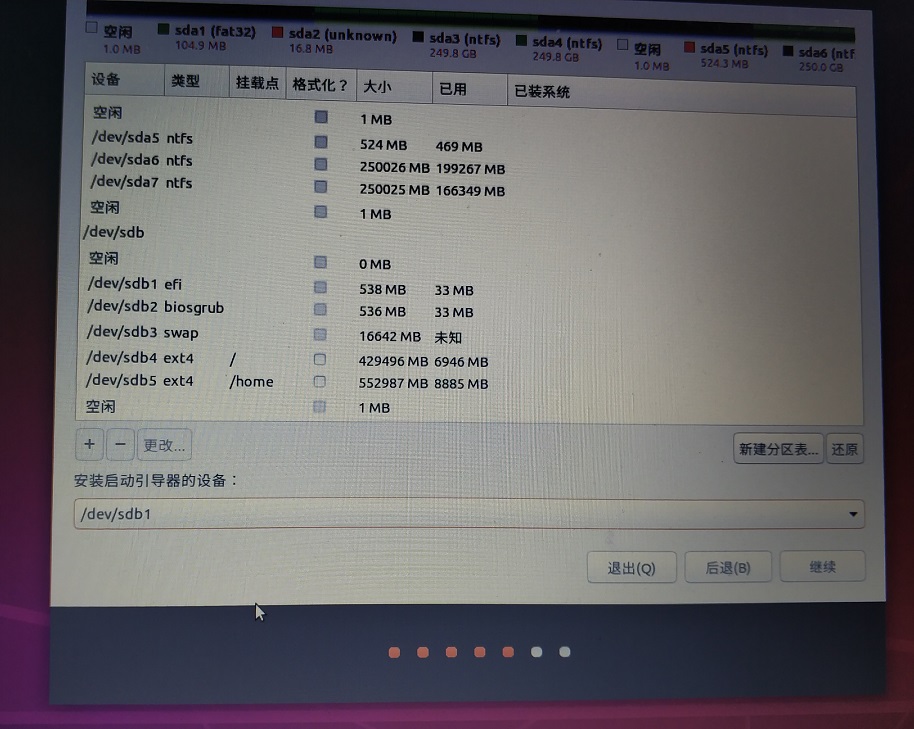移动硬盘安装Ubuntu系统(UEFI引导)的一些记录
Posted 独毒火
tags:
篇首语:本文由小常识网(cha138.com)小编为大家整理,主要介绍了移动硬盘安装Ubuntu系统(UEFI引导)的一些记录相关的知识,希望对你有一定的参考价值。
移动硬盘需要提前将磁盘分区表类型转为GUID(即 GPT)
转换方法:使用DiskGenius软件,选中磁盘右键,选择 “转换分区表类型为GUID格式” 。
磁盘分区
为了避免安装系统时出现 “分配到/的分区/dev/sdb3开始于3584字节,使用磁盘的最小对齐,这可能造成非常差的性能” 这样的错误,可以提前在Windows系统下将分区创建好。
使用DiskGenius,创建分区如下:
注意
- 序号0的分区【本地磁盘(G:)】是一个FAT32类型的分区(其实是一个 ESP 分区),安装系统是需要将引导放在此分区,大小最好在200M以上,如图我分了514MB;
- 序号1的分区【Bios(H:)】实际上用不到,可以不创建;
- 序号2的分区【Linux Swap Partition】是Linux系统下的交换分区;
- 序号3的分区【分区(3)】是一个EXT4类型分区,用于挂载 /;
- 序号4的分区【分区(4)】是一个EXT4类型分区,用于挂载 /home。
序号0的分区(ESP分区)为磁盘第一个分区,创建好之后格式化。
EXT4分区也要格式化,簇大小选择4096(即 4K对齐)。
安装时的分区配置
注意
假设sdb是待安装Ubuntu的磁盘:
- sdb1 需要选择 “EFI系统分区”;
- sdb2 没有用处;
- sdb3 选择“用于交换空间”;
- sdb4和sdb5分别挂载 / 和 /home。
所有分区都不要格式化(之前已经格式化过了)。
安装启动引导器的设备选择 sdb1。(安装结束后,我发现sdb1上并没有任何引导文件,不知道哪里出了问题,之后会介绍解决方法。)
ESP分区没有引导文件的解决方法
进入U盘中的Live Ubuntu系统,插上移动硬盘,连上网络,安装一个叫 “boot-repair” 的软件。
步骤
sudo apt-add-repository ppa:yannubuntu/boot-repair
sudo apt update
sudo apt install boot-repair安装完成后,执行 boot-repair 即可启动软件,然后选择 “Recommended repair” 等待引导修复完成。
修复完成之后,在ESP分区会出现一个名为 EFI 的目录,里面有 BOOT 和 ubuntu 两个子目录,用来启动 Ubuntu 系统的引导文件就是位于 ubuntu 目录中的 shimx64.efi 文件 。
BIOS设置(不同品牌的计算机有差异)
以下是Acer品牌的计算机的设置方法:
- (重要)进入计算机的BIOS,在 Boot 选项卡中设置 Boot Mode 为 UEFI;
- 关闭 “Secure Boot” (注:据说可以不关闭,我没有试验过);
- Security 选项卡中选择 “Select an UEFI file as trusted for executing:”,在目标设备上(移动硬盘的ESP分区)选择
/EFI/ubuntu/shimx64.efi,输入引导项的名称,回车即可;
- 保存BIOS设置,退出。再次开机在启动项中选择刚刚添加的引导即可进入Ubuntu系统。
以上是关于移动硬盘安装Ubuntu系统(UEFI引导)的一些记录的主要内容,如果未能解决你的问题,请参考以下文章